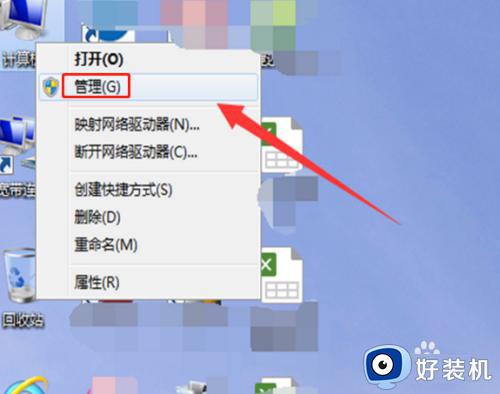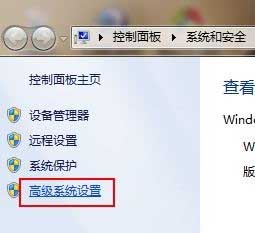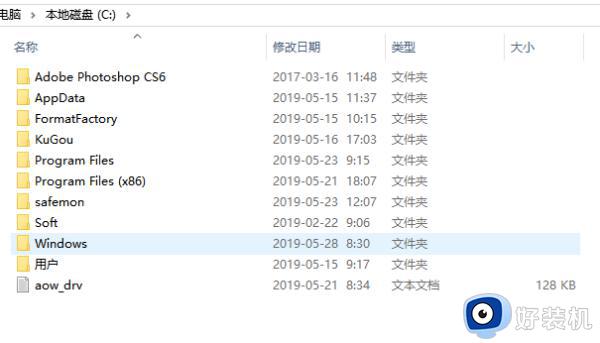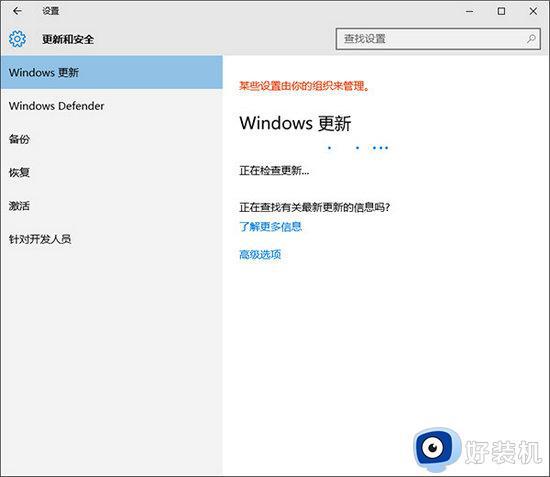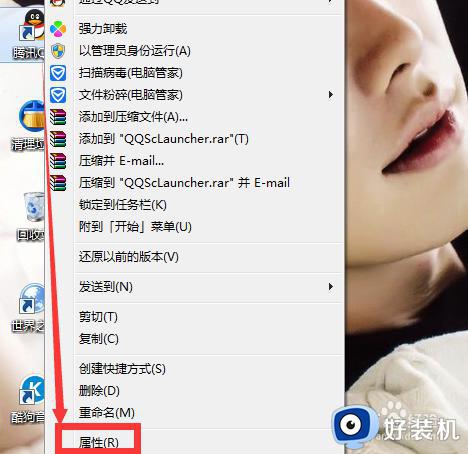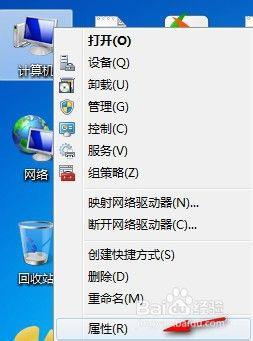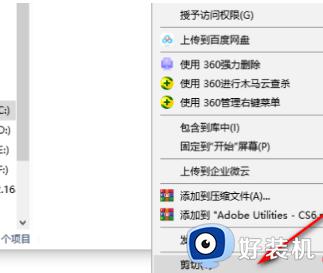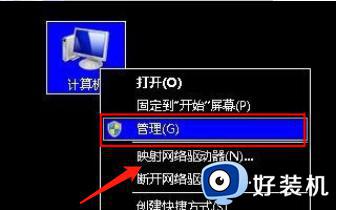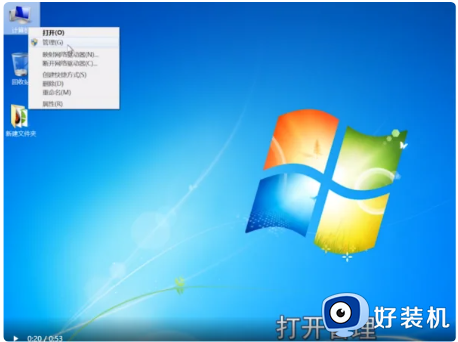win7 c盘临时文件怎么移到别的盘 win7如何把C盘临时文件移到D盘
时间:2022-10-17 14:36:47作者:huige
我们使用win7系统过程中,都会产生很多的临时文件,如果时间久了,就会占用系统空间从而影响开机速度,所以我们可以将C盘临时文件转移到别的盘,比如D盘,那么要怎么操作呢,本文这就给大家讲解一下win7把C盘临时文件移到D盘的详细方法。
推荐:windows7精简版64位下载
方法如下:
1、点击任务栏左下角处开始按钮,然后在开始菜单上打开控制面板。
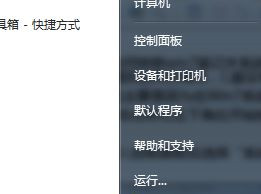
2、进入控制面板后选择“系统和安全”-“系统”,然后在左侧导航栏中打开“高级系统设置”。
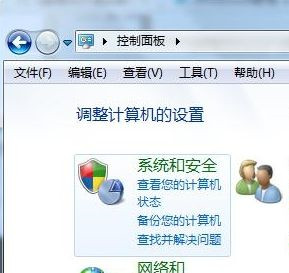
3、在弹出的win7系统属性窗口上,切换至“高级”选项卡中,单击“环境变量”。
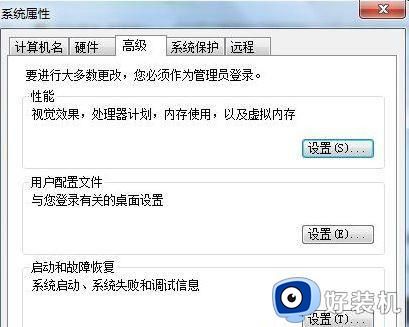
4、然后在环境变量窗口上,分别选中“TEMP”和“TMP”项。再点击“编辑”项,即会打开编辑用户变量的对话框。
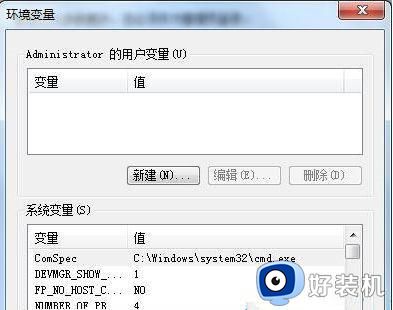
5、在编辑用户变量时,可以对系统的TEMP和TMP变量修改到其他磁盘路径中。通过修改TEMP和TMP变量路径来完成win7系统临时文件路径的修改。
上述便是win7 c盘临时文件怎么移到别的盘的详细内容,如果你有需要的话,可以学习上面的方法来进行操作就可以了。